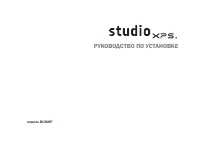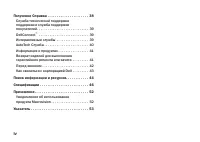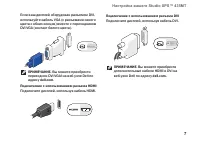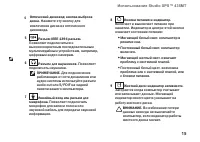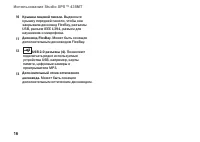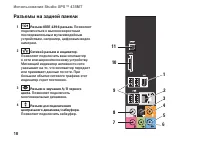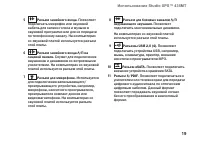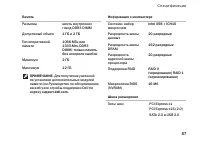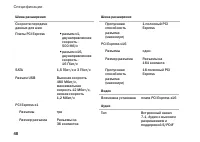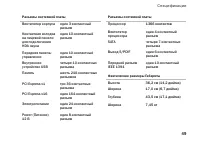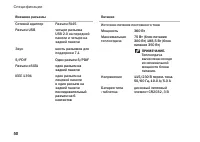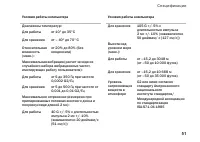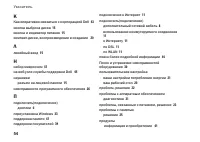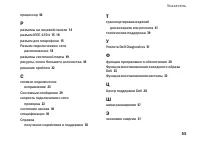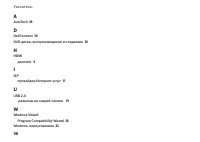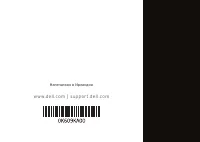Системные блоки Dell Studio XPS™ 435MT - инструкция пользователя по применению, эксплуатации и установке на русском языке. Мы надеемся, она поможет вам решить возникшие у вас вопросы при эксплуатации техники.
Если остались вопросы, задайте их в комментариях после инструкции.
"Загружаем инструкцию", означает, что нужно подождать пока файл загрузится и можно будет его читать онлайн. Некоторые инструкции очень большие и время их появления зависит от вашей скорости интернета.

31
Использование утилит службы поддержки
Нажмите
1.
Пуск
→
Справка и поддержка
.
Введите
2.
hardware troubleshooter
(Поиск и устранение неисправностей
оборудования) в поле «Найти» и нажмите
<Enter> для запуска поиска .
В окне результатов поиска выберите
3.
пункт, содержащий наилучшее описание
проблемы, и выполните действия по
устранению неисправности.
Утилита Dell Diagnostics
Если при работе на компьютере возникают
неполадки, выполните тесты, указанные
в разделе «Зависание компьютера и
неисправности программного обеспечения»
на стр. 26 прежде чем обращаться в службу
технической поддержки Dell за консультацией,
запустите программу Dell Diagnostics.
Перед началом работы рекомендуется
распечатать процедуры из этого раздела.
ПРИМЕЧАНИЕ.
Утилита Dell Diagnostics
работает только на компьютерах Dell.
ПРИМЕЧАНИЕ.
Компакт-диск
Drivers and
Utilities
(Драйверы и утилиты) является
дополнительным и может не поставляться с
этим компьютером.
См. раздел по настройке системы в
Руководстве
по обслуживанию
для ознакомления со
сведениями о конфигурации компьютера и
убедитесь, что устройство, которое необходимо
проверить, отображается в программе
настройки и включено.
Запустите программу диагностики Dell
Diagnostics с жесткого диска или с компакт-
диска
Drivers and Utilities
(Драйверы и утилиты).
Запуск программы Dell Diagnostics с жесткого
диска
Программа Dell Diagnostics находится в скрытом
разделе Diagnostic Utility жесткого диска.
ПРИМЕЧАНИЕ.
Если на дисплее компьютера
отсутствует изображение, см. раздел «Как
связаться с корпорацией Dell» на стр. 43.
Убедитесь, что компьютер подключен к
1.
исправной электророзетке.
Включите (или перезагрузите) компьютер.
2.
После появления логотипа DELL
3.
™
немедленно
нажмите <F12>. Выберите пункт
Diagnostics
Диагностика) в загрузочном меню и нажмите
клавишу <Enter>.
Содержание
- 5 iii; Содержание
- 6 iv
- 7 Настройка вашего Studio XPSTM 435MT; Перед настройкой вашего
- 8 Подключение дисплей
- 10 Подключение клавиатуры и
- 11 Подключите кабели питания к
- 12 Нажмите кнопки включения; Windows Vista
- 13 Подключение к Интернету
- 16 Свойства лицевой панели; Использование Studio XPSTM 435MT
- 19 Свойства задней панели
- 20 Разъемы на задней панели
- 22 Программное обеспечение
- 24 Устранение неисправностей; Проблемы с сетью
- 25 Проблемы, связанные с
- 27 Проблемы с памятью
- 28 Зависание компьютера и
- 30 Центр поддержки Dell; Использование утилит службы поддержки
- 31 Системные сообщения
- 32 Поиск и устранение
- 33 Утилита Dell Diagnostics
- 35 Функция восстановления системы; Восстановление системы: варианты
- 36 Восстановление заводского
- 38 Повторная установка
- 40 Получение Справка
- 41 Служба технической поддержки; Интерактивные службы
- 42 AutoTech Служба
- 43 Информация о продуктах
- 44 Перед звонком
- 45 Как связаться с корпорацией Dell
- 46 Поиск информации и ресурсов
- 48 Спецификации
- 54 Приложение; Уведомление об использовании
- 55 Указатель